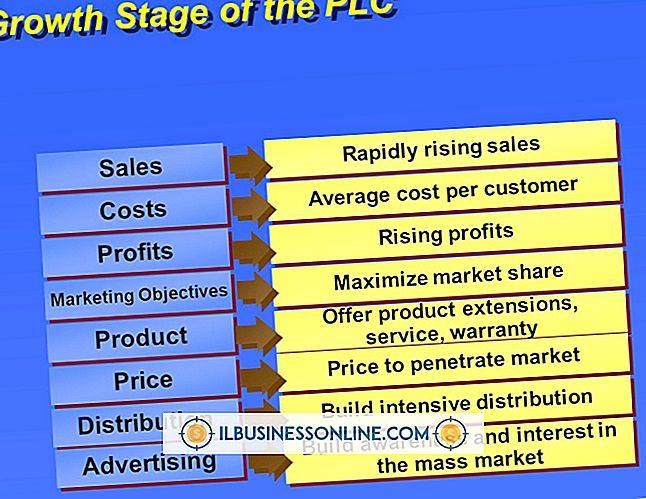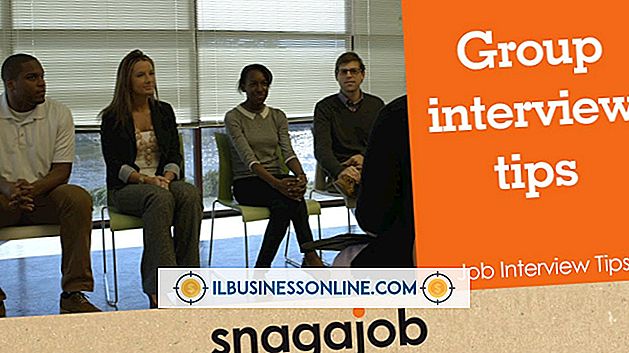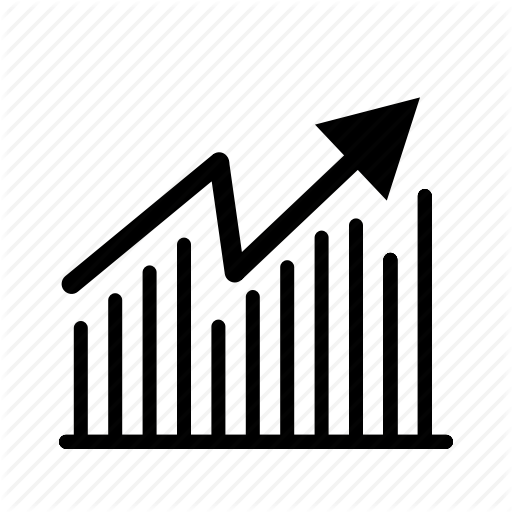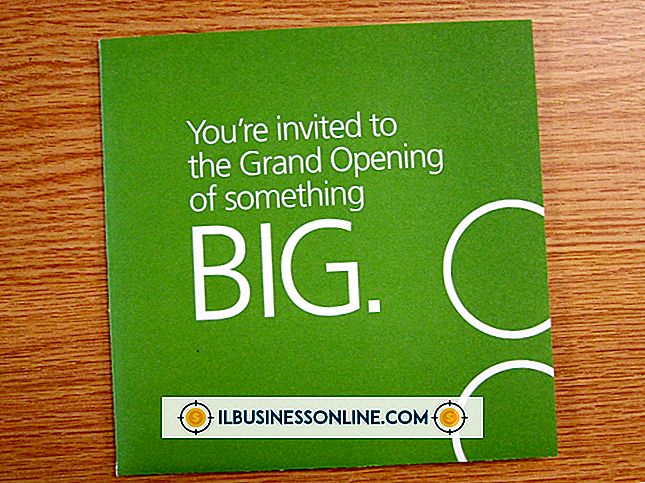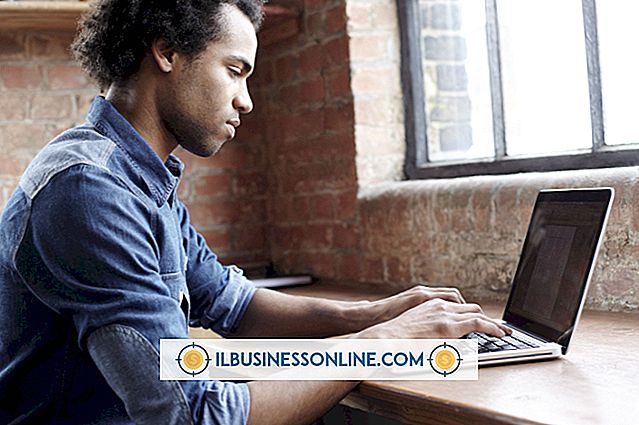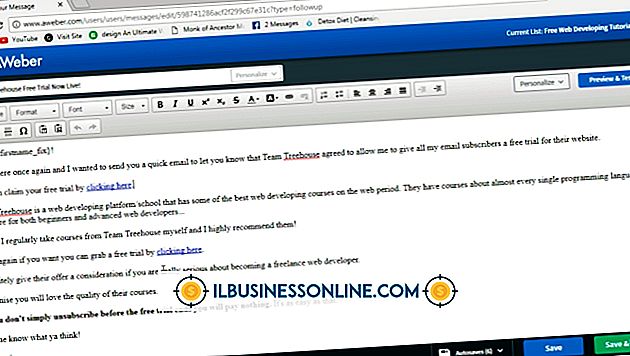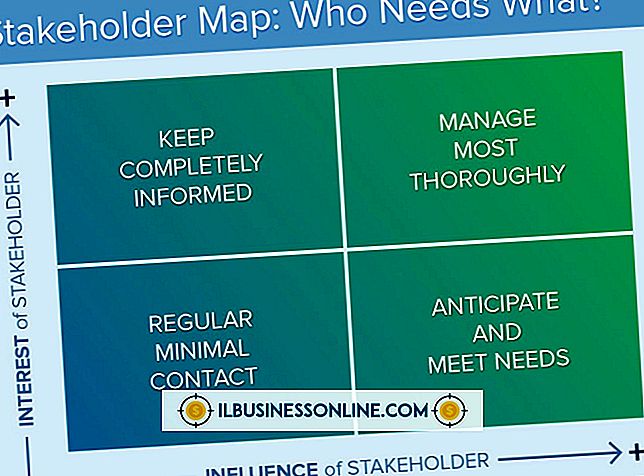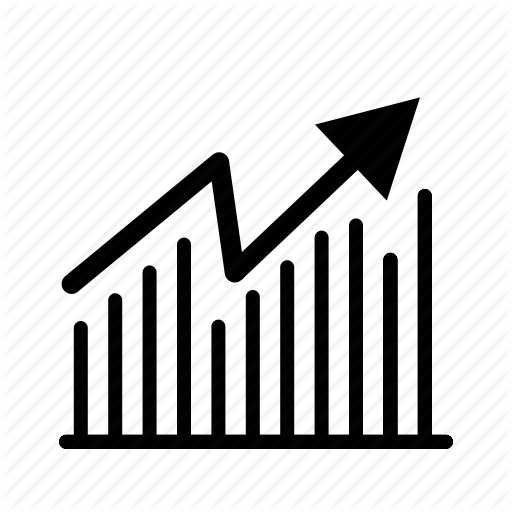Cách liên kết hai máy tính với một ổ cứng ngoài

Bạn có thể liên kết một ổ cứng ngoài duy nhất với hai hoặc nhiều máy tính trên cùng một mạng. Điều này cho phép bạn truy cập ổ đĩa từ một trong hai máy tính và nó cho phép bạn và nhân viên của bạn chia sẻ tài liệu để cải thiện năng suất. Tuy nhiên, bạn không thể kết nối hai máy tính trực tiếp với ổ đĩa bằng USB, eSATA hoặc Firewire. Ổ cứng ngoài chỉ có thể được kết nối với một máy tính và sau đó chúng có thể được thiết lập để chia sẻ qua mạng.
Trên máy tính đầu tiên
1.
Kết nối ổ cứng ngoài với máy tính và bật nó lên. Nhấp vào nút "Bắt đầu" của Windows và chọn "Máy tính".
2.
Nhấp chuột phải vào tên của ổ cứng ngoài mà bạn muốn chia sẻ và chọn "Thuộc tính". Nhấp vào tab "Chia sẻ" và chọn "Chia sẻ nâng cao". Phê duyệt cửa sổ Kiểm soát tài khoản người dùng nếu được nhắc.
3.
Kích hoạt tùy chọn "Chia sẻ thư mục này". Nhập tên Chia sẻ cho ổ đĩa, đây sẽ là tên xuất hiện trên mạng.
4.
Nhấp vào "Quyền" và chọn "Thêm." Nhập tên người dùng của người dùng trên máy tính mà bạn hiện đang sử dụng, sẽ được sử dụng để truy cập ổ đĩa trên máy tính thứ hai.
5.
Nhấp vào "OK." Chọn hộp kiểm "Cho phép" trong Kiểm soát hoàn toàn.
6.
Nhấp vào "OK" ba lần để lưu các thay đổi và đóng cửa sổ đang mở.
Trên máy tính thứ hai
1.
Nhấp vào nút "Bắt đầu" của Windows và chọn "Máy tính". Nhấp vào "Mạng" và nhấp đúp vào tên của máy tính đầu tiên. Khi được nhắc, hãy nhập tên người dùng và mật khẩu của tài khoản bạn đã sử dụng trên máy tính đầu tiên để thiết lập chia sẻ.
2.
Nhấp chuột phải vào tên Chia sẻ mà bạn đã nhập cho ổ đĩa ngoài và chọn "Ổ đĩa mạng bản đồ". Bật "Kết nối lại khi đăng nhập" và "Kết nối bằng các thông tin đăng nhập khác nhau."
3.
Nhấp vào "Kết thúc."
4.
Nhập tên người dùng và mật khẩu cho tài khoản bạn đã sử dụng để thiết lập chia sẻ trên máy tính đầu tiên và nhấp vào "OK."
5.
Truy cập ổ đĩa bằng cách nhấp vào nút "Bắt đầu" của Windows, chọn "Máy tính" và nhấp đúp vào tên Chia sẻ.
tiền boa
- Máy tính mà ổ cứng ngoài được kết nối phải được bật để máy tính thứ hai có thể kết nối với ổ đĩa.